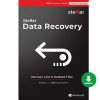Gelöschte Dateien und Ordner auf jedem Gerät wiederherstellen

Die beste Datenwiederherstellungssoftware macht es einfach und leicht, gelöschte Dateien und Ordner auf Ihrem PC, Mac, Android-Gerät oder iPhone wiederherzustellen.
Fragen Sie jeden, der Datenverlust erlebt hat, ob es eine lustige Erfahrung ist, und er wird Ihnen nein sagen. Datenverlust, sei es aufgrund von Hardware- oder Softwarefehlern, versehentlichem Löschen oder Cyberkriminalität, ist eine stressige Erfahrung.
Heutzutage speichern Unternehmen so viele ihrer wichtigen Informationen auf Festplatten oder verwenden Cloud-Backup. Möglicherweise haben Sie alles routinemäßig in einem USB-Stick oder einer externen Festplatte gespeichert.
Es gibt jedoch einige Datensicherungssoftware sowie Optionen und Software zum Klonen von Datenträgern. Das kann den Prozess der Datenwiederherstellung relativ einfach und leicht machen. Wenn Sie so etwas nicht installiert haben, benötigen Sie im Falle eines Festplattenabsturzes oder einer beschädigten Festplatte dedizierte Datenwiederherstellungstools, um Ihre fehlenden Daten und Ordner wiederherzustellen.
Der Verlust dieser Daten kann Sie am Ende viel Geld kosten und riskiert, Ihr Unternehmen in den Augen der Kunden zu diskreditieren. Es kann Sie auch rechtlichen Verpflichtungen aussetzen, wenn personenbezogene Daten verloren gehen oder gestohlen werden.
 Spezielles Leserangebot - 25% Abo-Rabatt!
Spezielles Leserangebot - 25% Abo-Rabatt!
Handeln Sie jetzt, um ein EaseUS Data Recovery Wizard Professional-Abonnement mit 25 % Rabatt zu erhalten. Das bedeutet, dass Sie ein 1-Monats-Abonnement für 52.46 USD / 53.96 GBP und ein 1-Jahres-Abonnement für 74.96 USD / 76.46 GBP erhalten können.
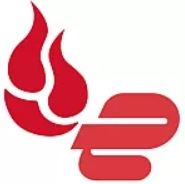 Erhalten Sie bei jedem Kauf von ExpressVPN kostenlosen unbegrenzten Cloud-Speicher
Erhalten Sie bei jedem Kauf von ExpressVPN kostenlosen unbegrenzten Cloud-Speicher
DateiWiki Nummer 1 RadVPN-Anbieter ExpressVPN hat sich mit Backblaze zusammengetan, um unbegrenzten Cloud-Speicher anzubieten, wenn Sie sich für ein jährliches VPN-Abonnement anmelden. Die Wiederherstellung Ihrer Daten ist noch einfacher, wenn Sie bereits eine separate Kopie in der Cloud gespeichert haben.
Es lohnt sich also, einen soliden Datensicherheitsplan für Ihr Unternehmen zu haben. Datenwiederherstellungssoftware sollte ein integraler Bestandteil dieses Plans sein.
Glücklicherweise stehen Unternehmen mehrere hochwertige Datenwiederherstellungspakete zur Verfügung. Im Falle eines teilweisen oder vollständigen Datenverlusts ermöglichen Ihnen diese Softwarepakete, so viele Daten wie möglich wiederherzustellen und die negativen Auswirkungen zu begrenzen. Auch wenn Sie einen Datensicherungsdienst verwenden, sollten Sie dennoch einen Plan zur Datenwiederherstellung haben, falls das Schlimmste passiert.
Wir listen daher die beste Datenwiederherstellungssoftware auf, die derzeit verfügbar ist, sowohl kostenlos als auch kostenpflichtig.
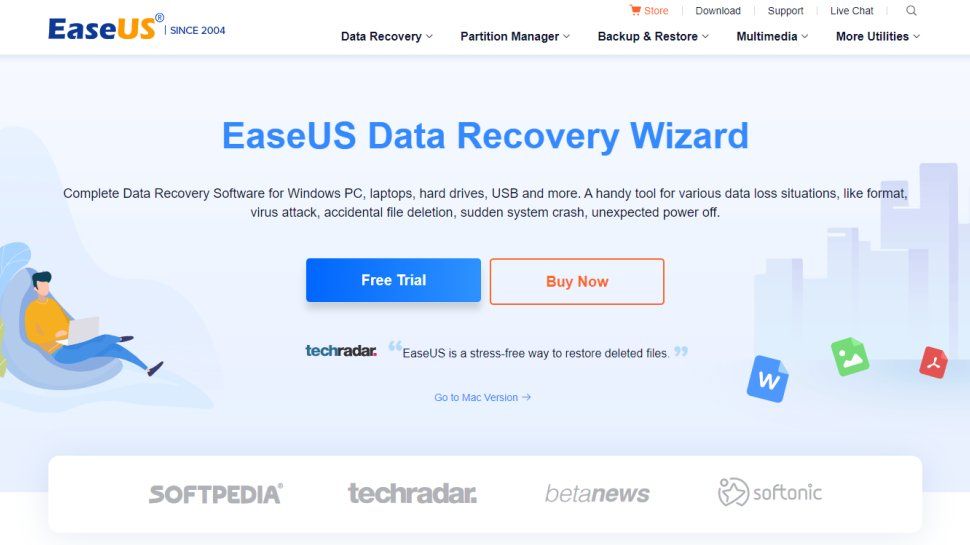
1. EaseUS Data Recovery Wizard Pro
Eine übersichtliche Methode im Assistentenstil, um Ihre Dateien einfach wiederherzustellen
+
Schnelle Deep-Scan-Funktion
+
Hochentwickeltes Datenwiederherstellungstool
-
Mac- und Windows-Versionen sind unterschiedlich
$49.99
$74.99
EaseUS übertreibt nicht den 'Wizard'-Teil des Titels dieser Software – es ist wirklich 'Wizard' im Sinne von etwas Gutem. Der EaseUS Data Recovery Wizard ist einfach zu bedienen und führt Sie Schritt für Schritt durch den Wiederherstellungsprozess. Führen Sie EaseUS Data Recovery Wizard Pro schnell genug aus, nachdem eine Katastrophe aufgetreten ist, und es kann fast alles wiederbeleben, von versehentlich gelöschten Partitionen bis hin zu von Viren zerstörten Dateien.
Das Gesamtpaket ist immer noch eine der günstigeren Lösungen, die wir gesehen haben, um abgestürzte RAID-Setups wiederzubeleben – bestimmte Pakete verstecken diese Funktionalität in ihren Premium-Versionen. Obwohl es definitiv fortschrittlichere Wiederherstellungspakete gibt, und sicherlich einige billigere, ist dies dasjenige, das wir für diese nicht so besonderen Anlässe in unserem Regal behalten würden.
Die Preise beginnen bei 69.95 US-Dollar für eine einmonatige Lizenz, wobei eine einjährige Lizenz nur 99.95 US-Dollar kostet. Eine lebenslange Upgrade-Lizenz ist für 149.95 USD erhältlich.
Ein Upgrade auf eine kostenpflichtige Lizenz ist also etwas teuer, aber die große Anzahl an Funktionen, die Sie für diese Investition erhalten, bedeutet, dass es in Wirklichkeit ein gutes Preis-Leistungs-Verhältnis bietet. Wenn Sie die hervorragende Leistung der App, den reaktionsschnellen Kundensupport von EaseUS und eine übersichtliche Benutzeroberfläche hinzufügen, haben Sie einen klaren Gewinner.
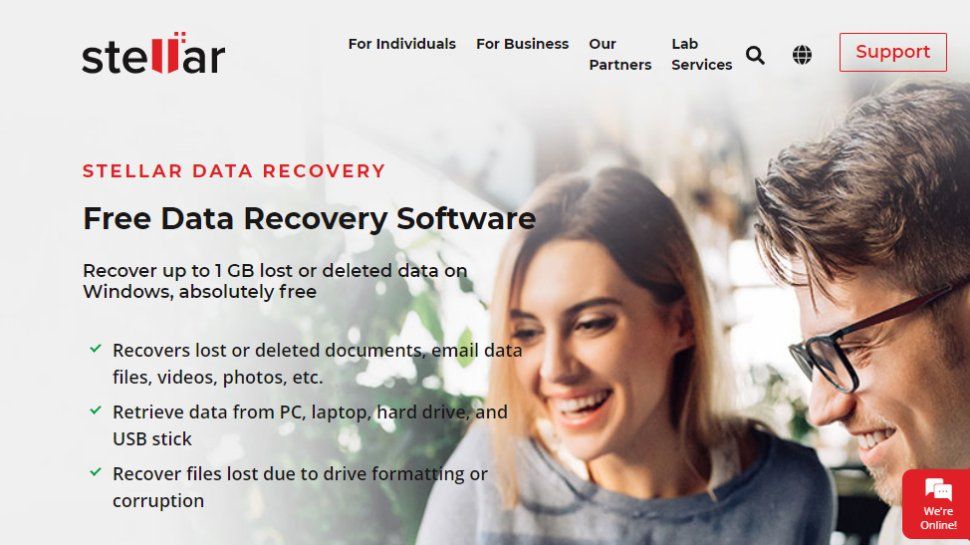
2. Stellare Datenrettung
+
Stellen Sie Daten von allen Geräten wieder her
+
Schnell- und Tiefenscan-Optionen
-
Teuer
-
Langsame Tiefenscans
Stellar Datenrettung ist einer der beliebtesten Datenwiederherstellungsdienste für Unternehmen, und das aus gutem Grund. Die Plattform bietet mehrere Scanoptionen, sodass Sie den Scan an die Art des aufgetretenen Datenverlusts anpassen können. Dies spart Zeit, wenn Sie eine wichtige Datei gelöscht und sofort erkannt haben, sodass kein vollständiger Systemscan erforderlich ist.
Die Plattform verfügt außerdem über erweiterte Suchfunktionen, die es einfach machen, die kritischsten Daten zu identifizieren und zu extrahieren.
Ein weiteres wichtiges Merkmal von Stellar Data Recovery ist die Unterstützung aller Dateiformate und Laufwerke. Es ist ein anpassungsfähiger Anbieter, der Daten von Festplatten (intern und extern), Speicherkarten, Flash-Laufwerken und optischen Medien wie CDs und DVDs wiederherstellt.
Die erweiterten Funktionen von Stellar haben jedoch ihren Preis. Die Plattform ist nicht die teuerste, aber dennoch etwas teuer. Es stehen sechs verschiedene Pläne zur Verfügung, die von kostenlos bis zu 299 US-Dollar pro Jahr reichen.
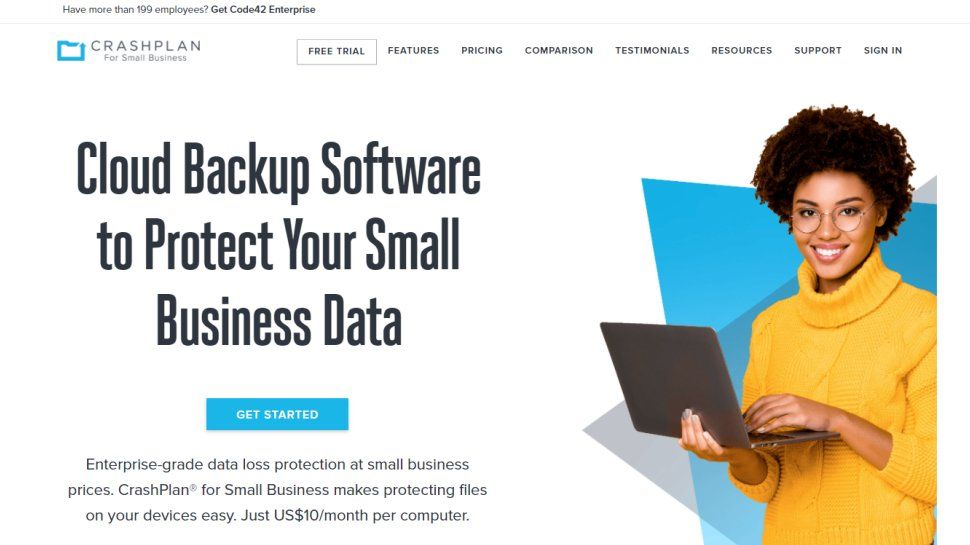
3. Crash Plan
Die bei DateiWiki-Türmen verwendete Lösung
+
Kombiniert Datensicherung mit Wiederherstellung
+
Wettbewerbsfähige Preise
-
Sichert nicht nach Dateityp
Einst der Liebling der kostenlosen Backup-Lösungen für den Heimanwender, hat CrashPlan mit seinem Angebot CrashPlan for Small Business seinen Fokus auf den Enterprise-Bereich verlagert.
Und CrashPlan ist hier sicherlich ein Favorit – tatsächlich laufen alle unsere offiziellen Firmenmaschinen hier bei Crashplan, und es hat uns bei mehr als einer Gelegenheit gerettet. Es ist nicht ganz dasselbe wie die traditionellen Dateiwiederherstellungs-Apps, die wir in diesem Artikel behandelt haben – es ist in erster Linie ein Backup-Dienst – aber es ist so umfassend, dass es fast gleich zählt.
Crashplan speichert absolut alles. Es tuckert im Hintergrund und erstellt vollständige, detaillierte Backups Ihres gesamten Computers, beginnend mit den neuesten Dateien. Anschließend wird alles in virtuelle Buckets aufgeteilt, sodass Sie schnell auf die wichtigsten Dateien zugreifen können.
Entscheidend ist jedoch, dass Crashplan sogar Dateien speichert, die Sie gelöscht haben. Sie können diese Funktion deaktivieren, aber wir würden es nicht tun: Ihre Backups sind vollständig verschlüsselt, sodass selbst diese gelöschten Dateien vor neugierigen Blicken geschützt sind, und Sie wissen nie, wann Sie diese lange verworfenen (oder von Viren entfernten) Dateien möglicherweise wiederherstellen müssen.
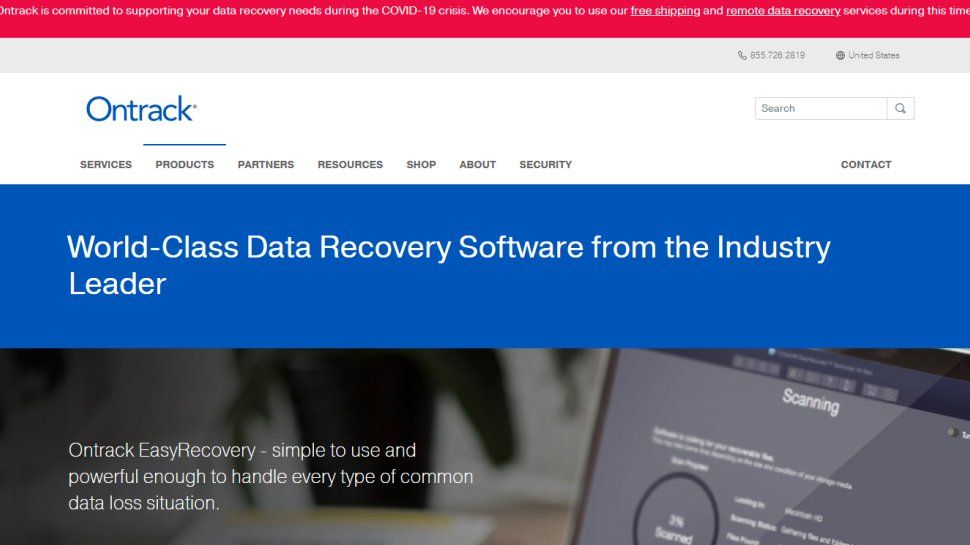
4. OnTrack EasyRecovery
Kommen Sie mit dieser leistungsstarken Wiederherstellungslösung wieder auf Kurs
+
Leistungsstarke Schnittstelle
+
Große Auswahl an Funktionen
+
Einfache Dateisortierung
-
Einige nützliche Funktionen fehlen
Ontrack EasyRecovery: Es gibt verschiedene Optionen, die alle dazu beitragen sollen, Daten unter verschiedenen Datenverlustbedingungen vollständig wiederherzustellen.
Mit einer kostenlosen Version können Sie bis zu 1 GB wiederherstellen. Dies ist daher für die meisten Benutzer nicht besonders hilfreich, außer für einen Test. Die Home Edition ermöglicht die Wiederherstellung von Dateien und Ordnern, die versehentlich gelöscht wurden, kann sie jedoch auch nach einer Virusinfektion wiederherstellen.
Mit der Professional Edition können Sie Disk-Images erstellen sowie Daten von CDs und DVDs wiederherstellen, während die Premium Edition nicht nur die Möglichkeit bietet, HDDs und SSDs zu klonen, sondern auch beschädigte Fotos oder Videos zu reparieren.
Die Technician- und Toolkit-Editionen sind noch leistungsfähiger und ermöglichen verlorene oder neu formatierte RAID-Volumes, werden aber auch mit einer kommerziellen Lizenz für die kommerzielle Nutzung geliefert, die auf Windows-, Mac- und Linux-Systemen funktioniert.
Die Preise für die erforderliche Datenwiederherstellung steigen entsprechend, und obwohl einige der fortgeschritteneren Stufen nicht billig sind, können wir aus Erfahrung sagen, dass sich die Kosten für eine erfolgreiche vollständige Datenwiederherstellung lohnen können.
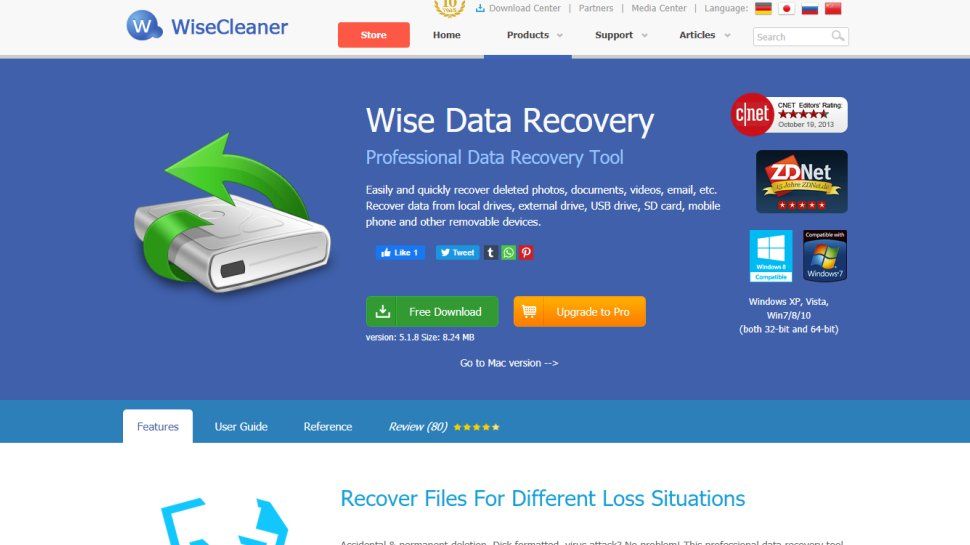
5. Wise Data Recovery
Intuitive Datenwiederherstellungssoftware, um Sie aus schwierigen Situationen zu befreien
+
Klare Schnittstelle
+
Praktische Filter
+
Datenqualitätsindikatoren
Wenn es um Benutzerfreundlichkeit geht, ist dieser Anbieter schwer zu schlagen: Wise Data Recovery. Obwohl diese kostenlose Datenwiederherstellungssoftware keine assistentengeführte Benutzeroberfläche hat, müssen Sie sich auch nicht um komplizierte Konfigurationseinstellungen kümmern.
Die Suche nach wiederherstellbaren Daten ist eine einfache Sache, indem Sie das Laufwerk auswählen, das Sie überprüfen möchten, und auf „Scannen“ klicken. Alternativ können Sie Schlüsselwörter verwenden, um nach wiederherstellbaren Dateien zu suchen, damit Sie nicht so viele Ergebnisse durcharbeiten müssen.
Unabhängig davon, welche Route Sie wählen, werden wiederherstellbare Daten in einer Explorer-ähnlichen Baumstruktur angezeigt, die es leicht macht, zu erkennen, wo sie ursprünglich gespeichert wurden. Wie die beste kostenlose Datenwiederherstellungssoftware verwendet Wise Data Recovery ein Ampelsystem, um den Zustand von Dateien anzuzeigen (und damit, wie wahrscheinlich es ist, dass Sie sie intakt wiederherstellen können, und es gibt eine Dateivorschaufunktion, damit Sie dies tun können).
Sie können einzelne Dateien oder ganze Ordner auf einmal wiederherstellen, aber die Auswahl zahlreicher Dateien an mehreren Orten bedeutet, dass mehrere Vorgänge ausgeführt werden.
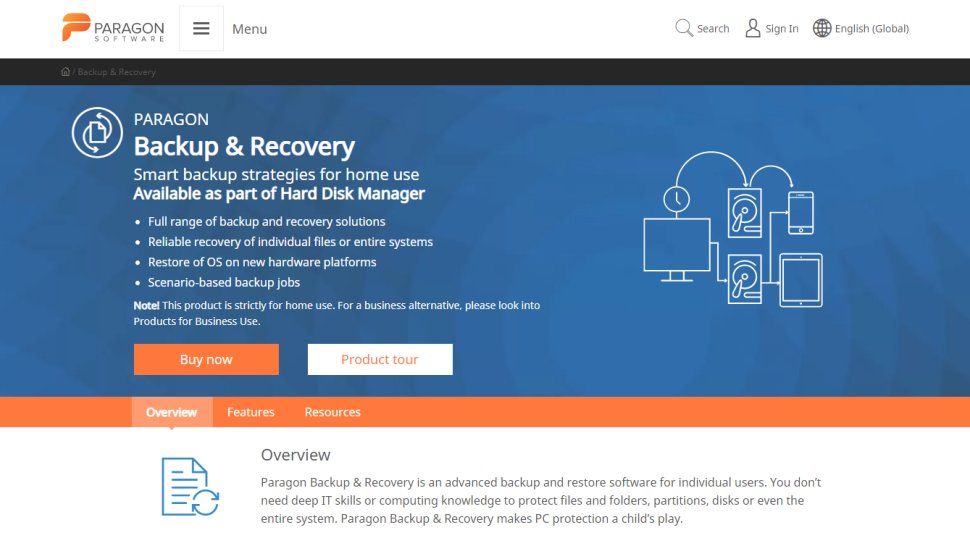
6. Paragon-Backup and Recovery
Ein zweigleisiges Tool mit erweiterten Backup-Funktionen
+
Einfache Benutzeroberfläche
+
Duale Wiederherstellung und Sicherung
-
Kein Cloud-Backup
-
Supportforum nicht aktiv
$79.95
Backup und Recovery von Paragongon: Diese Dateiwiederherstellungssoftware hat einen doppelten Zweck: Sie sichert Daten und hilft Ihnen, verlorene und beschädigte Daten wiederherzustellen. Dies ist attraktiv für Unternehmen, die Datensicherung und -wiederherstellung in einer Softwarelösung kombinieren möchten. Es ist jedoch ein Produkt entstanden, das mehr auf Datensicherung als auf Datenwiederherstellung ausgerichtet ist.
Wir sind auch besorgt, dass die Plattform keine Online-Backups zulässt. Wenn Sie Ihr Gerät auf einer externen Festplatte sichern möchten, ist dies kein Problem. Mit der zunehmenden Popularität von Cloud-Speichern sind wir jedoch der Meinung, dass dies eine Funktion ist, die aufgenommen werden sollte.
Zu den Funktionen, die wir mögen, gehören jedoch flexible Backups, Festplattenpartitionierung und Algorithmen zum Löschen von Daten. Diese Funktionen erleichtern die Steuerung Ihrer Laufwerke und sorgen dafür, dass Ihre Daten sicher und auffindbar sind.
Obwohl wir festgestellt haben, dass Paragon Backup and Recovery eine bewundernswerte Leistung bietet, sind wir uns nicht sicher, ob es mit den Top-Anbietern mithalten kann. In einer ähnlichen Preisklasse ist wahrscheinlich ein besseres Preis-Leistungs-Verhältnis zu finden.
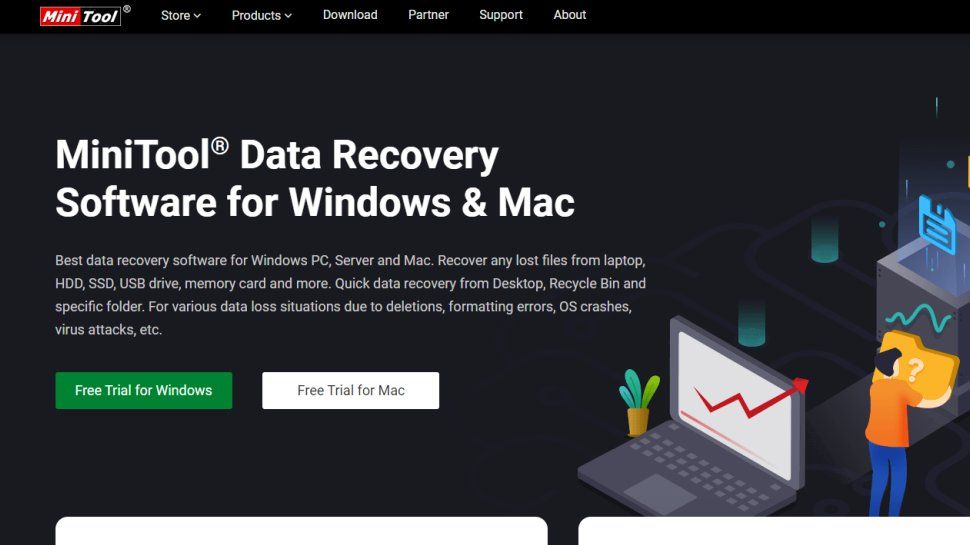
7. MiniTool-Data Recovery
Bietet einige praktische Optionen, einschließlich CD- oder DVD-Wiederherstellung
+
Beeindruckend unkompliziert
+
Funktioniert mit defekten SD-Karten und CDs/DVDs
-
Langsam mit großen Laufwerken
MiniTool-Data Recovery gliedert sich in fünf verschiedene Module. Es gibt die "Wiederherstellung wiederherstellen", die, wie zu erwarten, versucht, Dateien nach einem versehentlichen Löschen wiederherzustellen. 'Digital Media Recovery' versucht, SD-Karten oder USB-Laufwerke, die irgendwie defekt sind, richtig zu stellen. 'Recovery verlorener Partitionen' ist dazu da, Ihre Boot-Records zu pflegen, wenn eine Ihrer Partitionen verloren gegangen ist, während 'Damaged Partition Recovery' das wahre Kraftpaket der Suite ist und Daten von ansonsten unkooperativen Laufwerken abzieht.
Es ist jedoch das fünfte Tool, das uns hier am meisten interessiert: CD/DVD-Wiederherstellung. Wie viele von uns haben Backups auf CD-Rs erstellt, ohne zu wissen, dass es sich dabei um eine temporäre Speichermethode handelt? Während zerbröckelnde Discs nicht alle gerettet werden können, führen Sie sie über MiniTool aus und Sie können zumindest einige Ergebnisse sehen. Es ist ein langsamer Prozess, aber es könnte sich lohnen.
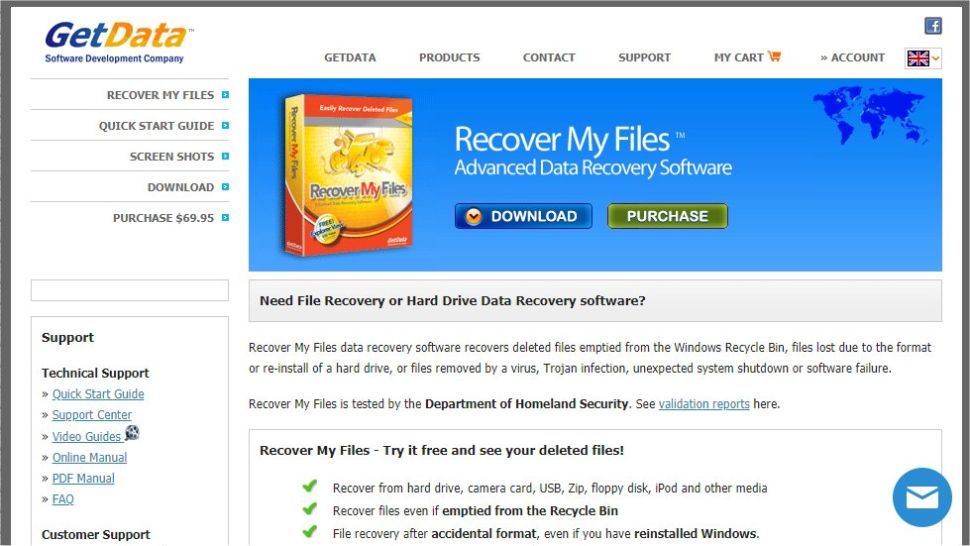
8. Recover my files
Beinhaltet RAID-Wiederherstellung und mehr…
+
Anständiger Funktionsumfang
+
Kann Dateityp für den Scan auswählen
+
Einfache Sortierung der wiederhergestellten Dateien
-
Nur PC
-
Tiefenscans können träge sein
Nur wenige von uns betreiben heutzutage nur einen einzigen PC, daher ist es praktisch, dass eine einzelne Recover My Files Lizenz zwei Installationen umfasst. Es kommt mit FAT-, NTFS- oder OS X HFS-formatierten Laufwerken zurecht und bietet eine Vorschau der gefundenen Dateien, bevor Sie auswählen, was Sie wiederherstellen möchten – manchmal werden Dateien aus einem bestimmten Grund gelöscht, und Sie möchten, dass diese so bleiben ...
Wir bevorzugen die Professional-Version vor allem wegen der Integration eines Hex-Editors und der RAID-Wiederherstellung - Funktionen, die die Standard-Edition nicht enthält und deren Nichtbenutzung kostspielig sein könnte.
Mit der Technician-Edition müssen Sie wahrscheinlich nicht den ganzen Aufwand betreiben, es sei denn, Sie verwalten ein ganzes Netzwerk von PCs– sie enthält einen Hardware-USB-Dongle, mit dem Sie Ihre Softwareaktivierung auf den PC verschieben können, der sie benötigt, aber zu diesem Preis geht es weit über den persönlichen Gebrauch hinaus.
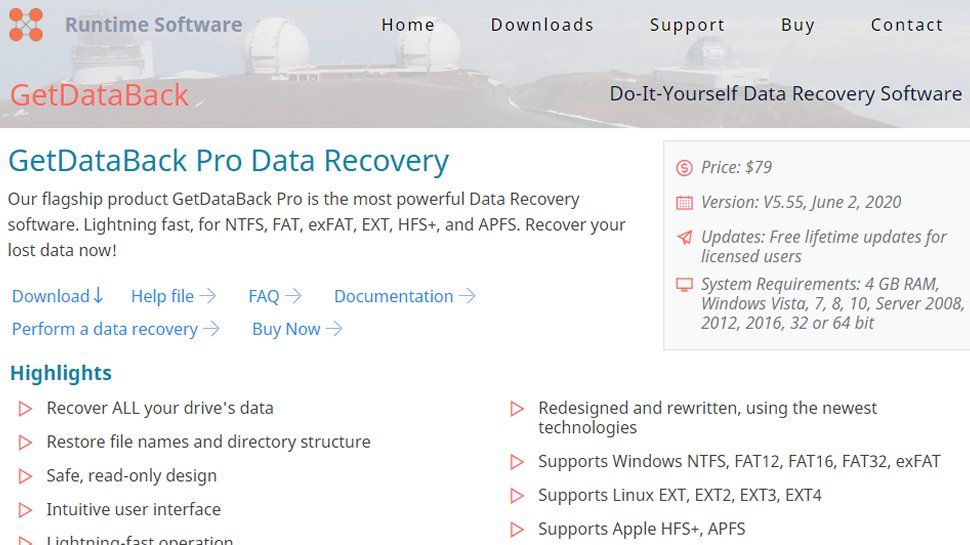
9. GetDataBack
Eine einfach zu bedienende Lösung mit einigen raffinierten Funktionen
+
mächtig
+
Schnelle Suchfunktion
+
Beinhaltet das Klonen von Laufwerken
-
Keine Mac- oder Mobiloptionen
Mit einem Kauf erhältst du drei Ausrichtungen von GetDataBack: eine einfache Version, die eine optimierte Benutzeroberfläche hat und auf FAT-, NTFS- oder EXT-formatierte Laufwerke gerichtet werden kann, um nach Dateien zu suchen, und zwei klassische Versionen, die sich speziell auf NTFS- und FAT-Laufwerke konzentrieren. Die beiden letzteren gibt es seit 2001 und sie werden aktualisiert, und obwohl ihr Alter darauf hindeuten könnte, dass sie sich aus allen Nähten spalten, sind Daten immer noch Daten, und sie können sie finden.
Alle drei Pakete können von einer Live-CD oder von einer bootfähigen WinPE-Windows-Umgebung ausgeführt werden, was bedeutet, dass Sie sie starten können, ohne eine große Destabilisierung Ihrer Laufwerke zu riskieren.
GetDataBack Simple ist, wie wir vorschlagen, besonders nützlich für Laien. Wenn Sie nicht wissen, wie ein bestimmtes Laufwerk formatiert ist oder was FAT oder NTFS bedeuten, können Sie mithilfe der nicht einschüchternden Benutzeroberfläche und der Basissprache möglicherweise weiterhin Dateien abrufen. Fortgeschrittenere Benutzer könnten jedoch davon profitieren, sich woanders umzusehen.
Beste kostenlose Dateiwiederherstellungssoftware
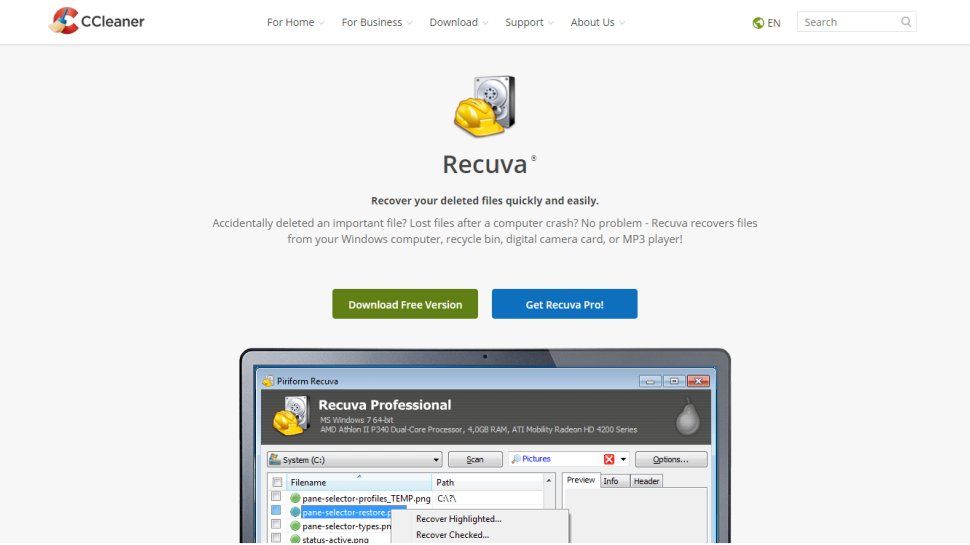
1. Recuva
Ein beeindruckendes Toolkit zur vollständigen Wiederherstellung
+
Preisgünstig
+
Schnelle Scanzeiten
-
Nicht so viele Funktionen wie Konkurrenten
Recuva ist ein vollständiges Wiederherstellungs-Toolkit, das sich mit Tiefenscans, dem Abrufen von Daten von beschädigten Laufwerken, dem Extrahieren von Dateien von Wechseldatenträgern und mehr befasst. Obwohl es eine kostenpflichtige Version wie die oben genannte gibt, lohnt es sich auf jeden Fall, die kostenlose Version als Option auszuprobieren.
Es ist nicht das umfassendste Tool, aber es ist sicherlich leistungsfähig genug für den Preis, insbesondere angesichts der Tatsache, dass die Pro-Version auch Disk-Imaging-Tools für die vollständige Sicherung Ihrer Laufwerke hinzufügt.
Die vielleicht interessanteste Funktion von Recuva widerspricht seinem Hauptziel: Mit seiner sicheren Löschfunktion können Sie Dateien vollständig löschen. Beachten Sie, dass Dateien normalerweise nur dann wirklich gelöscht werden, wenn sie von anderen überschrieben werden, die denselben Platz auf dem Laufwerk einnehmen – andernfalls wird nur der Verweis auf ihre Daten im Betriebssystem entfernt.
Indem jedes ihrer Bits wiederholt mit Nullen überschrieben wird, kann selbst das fortschrittlichste Datenforensik-Tool sie nicht zurückbekommen. Perfekt für höchst fragwürdige Dokumente, die unbedingt gelöscht werden müssen...
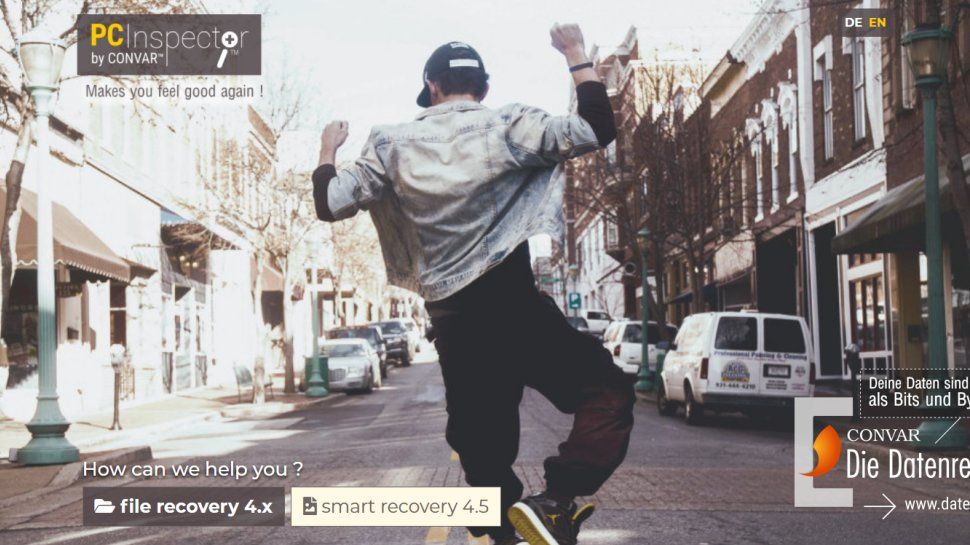
2. PC Inspector Dateiwiederherstellung
Stellen Sie Daten von verlorenen Partitionen wieder her, wenn die Benutzeroberfläche Sie nicht abschreckt
+
Kann verlorene Partitionen wiederherstellen
+
Kann Daten auf einem Netzwerklaufwerk speichern
-
Die Benutzeroberfläche kann einschüchternd sein
PC Inspector Dateiwiederherstellung geht weiter als viele Datenwiederherstellungstools, da es verloren gegangene Partitionen erkennt, selbst wenn der Bootsektor oder das Dateisystem beschädigt oder gelöscht wurde. Dies kann im Notfall ein echter Lebensretter sein und Ihnen möglicherweise dabei helfen, Daten zurückzubekommen, selbst wenn Ihre Festplatte in Windows nicht sichtbar ist.
Anfänger finden die Terminologie und das Design von PC Inspector File Recovery möglicherweise einschüchternd, und selbst einige fortgeschrittene Benutzer werden den Workflow zu Beginn möglicherweise etwas verwirrend finden. Nehmen Sie sich etwas Zeit, um sich damit zurechtzufinden, und Sie werden ein leistungsstarkes Datenwiederherstellungsprogramm finden – aber eines, das mit FAT- und FAT32-Laufwerken bessere Ergebnisse zu erzielen scheint.
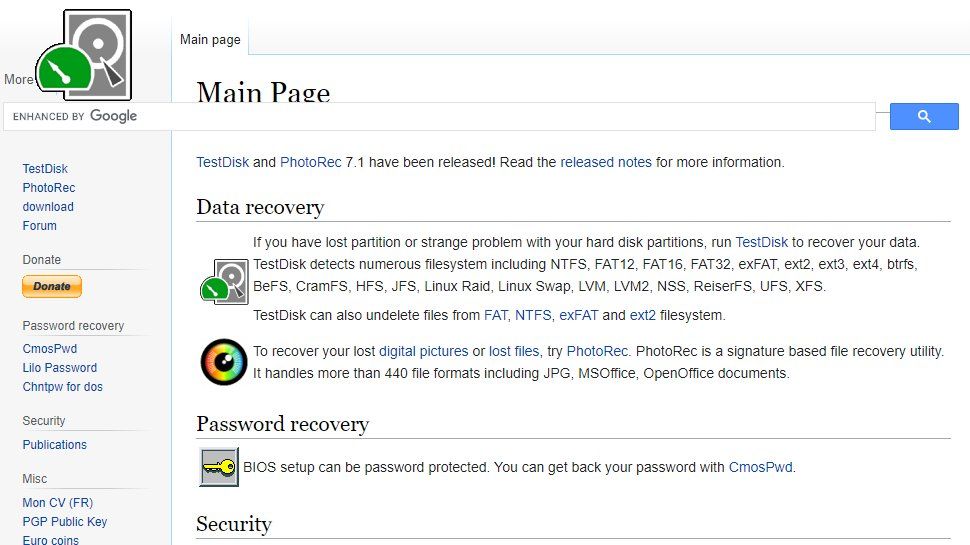
3. TestDisk und PhotoRec
Ein leistungsstarkes und flexibles Toolkit zur zweiteiligen Datenwiederherstellung
+
Stellen Sie Partitionen und Dateien wieder her
+
Plattformübergreifend
-
TestDisk hat keine grafische Oberfläche
Präsentiert als zwei Tools und nicht als eine einzelne integrierte Lösung, TestDisk und PhotoRec können zusammen Daten von verlorenen Partitionen und Dateien wiederherstellen.
TestDisk kümmert sich um die Partitionsseite. Die Tatsache, dass es sich um ein Befehlszeilenprogramm ohne grafische Oberfläche handelt, könnte zunächst abschreckend wirken. Wenn Sie dies jedoch beiseite legen können, steht Ihnen eine Hilfestellung zur Verfügung, die Sie durch die Arbeit mit Ihren Laufwerken führt. TestDisk bietet Unterstützung für so viele Dateisysteme, dass es die meisten Eventualitäten abdecken sollte.
PhotoRec ist die Komponente zum Wiederherstellen von Dateien. Es ist mit einer Befehlszeilenschnittstelle verfügbar, aber im Gegensatz zu TestDisk gibt es auch eine GUI für weniger selbstbewusste Benutzer. Es ist vielleicht nicht so intuitiv wie einige der anderen Wiederherstellungssoftware in dieser Liste, aber es ist effektiv.
PhotoRec ist plattformübergreifend und kann als portable App von einem USB-Stick ausgeführt werden, was bedeutet, dass Sie es nicht auf Ihrem PC installieren müssen und die Daten, die Sie wiederherstellen möchten, nicht versehentlich überschreiben.
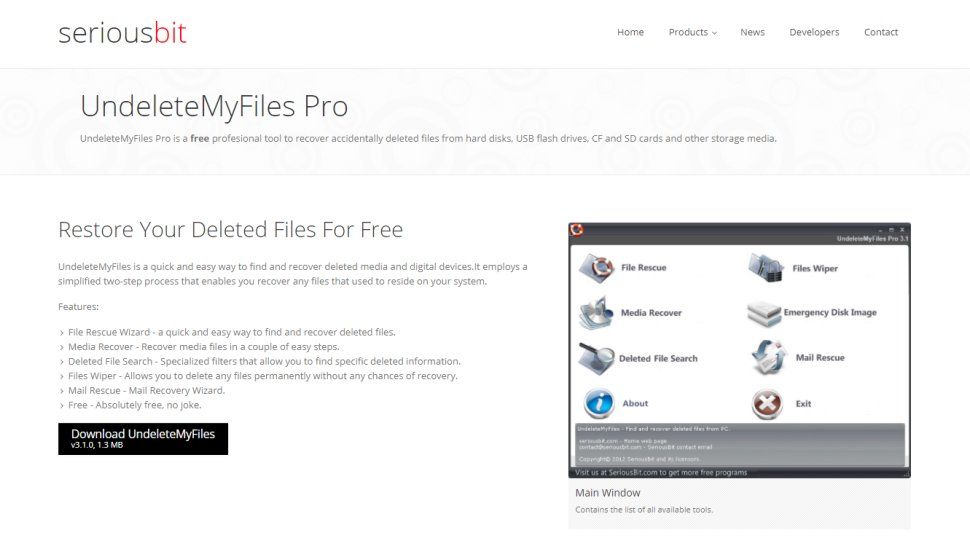
4. UnDeleteMyFiles Pro
Wählen Sie einen Dateityp aus, bevor Sie nach schnelleren Ergebnissen suchen
+
Mehrere Werkzeuge
+
Suche nach Dateityp
+
Festplatten-Snapshot
-
Kein Hinweis auf Dateiqualität
Trotz der Aufnahme des Wortes "Pro" in den Namen ist dieses Programm immer noch kostenlos. Es gibt in der Tat keine Non-Pro-Version.
Das Aussehen von UnDeleteMyFiles Pro ist vielleicht nicht besonders ansprechend, aber lassen Sie sich davon nicht zu sehr abschrecken, da hier mehrere Tools enthalten sind, nicht nur die Datenwiederherstellung. Die Wiederherstellung kann ein kleiner Erfolg sein, da es keinen Hinweis auf die Qualität (oder Wiederherstellbarkeit) von Dateien gibt. Sie müssen nur hoffen, dass sich die gefundenen Dateien in einem vernünftigen Zustand befinden.
Wenn es um die Datenwiederherstellung geht, gibt es nicht allzu viele Optionen außer der Möglichkeit, nach bestimmten Dateitypen zu suchen, um die Größe der Liste zu reduzieren, die Sie durchsuchen müssen.
In Bezug auf Extras erhalten Sie auch ein Festplatten-Snapshot-Tool, das Ihr Laufwerk im Wesentlichen sichert, sodass Sie Daten nach Belieben wiederherstellen können, ein sicheres Tool zum Löschen von Dateien und eine E-Mail-Wiederherstellung. Ein Besuch lohnt sich, auch wenn dieses Programm nicht unbedingt das Beste ist.
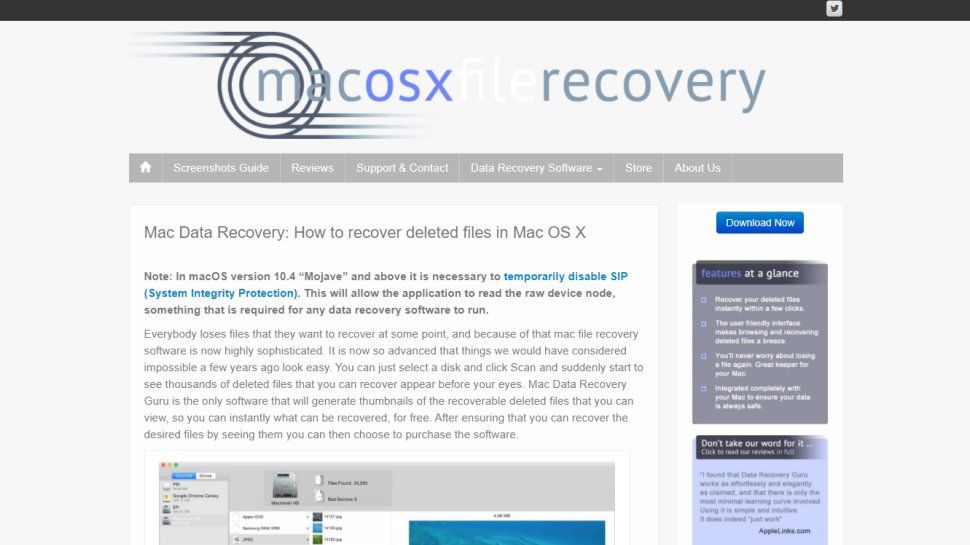
5. Mac Data Recovery
Dieses Wiederherstellungstool ist auch nicht auf den Mac beschränkt
+
Mac-Fokus
+
Kann mit SD-Karten und USB-Sticks arbeiten
-
Träge, tiefe Scans
Es kann eine spezielle Mac-Wiederherstellungs-App sein, aber Mac Data Recovery beschränkt seine Fähigkeiten nicht nur auf das Dateisystem von Apple – es sucht auch gerne nach verlorenen Dateien auf USB-Sticks, SD-Karten und sogar Android-Handys. Sein Tiefenscan arbeitet sehr hart und beschränkt sich nicht auf einzelne Sektoren oder traditionelle Dateisystem-Layouts, sondern durchläuft jedes einzelne Byte auf Ihren kompromittierten Laufwerken und sucht nach Mustern, die sich auf Dateien beziehen. Also langsam wie Sirup, aber das Warten lohnt sich möglicherweise.
Wenn Ihr Scan abgeschlossen ist, werden Ihnen Ordner voller Dateien bestimmter Typen angezeigt, die Sie später durchsuchen und aussortieren können. Dies ist wohl eine bessere Methode, als die Dateien auszuwählen, die Sie im Handumdrehen behalten können, da absolut alles, was gerettet werden kann, gerettet wird und Sie Mac Data Recovery die Arbeit an einem möglicherweise schnell ausfallenden Laufwerk überlassen können, während Sie entweder Tee trinken oder eine Hardware aussuchen, die tatsächlich funktioniert.
Zusammenfassung der besten Angebote von heute
Wir prüfen täglich über 130 Millionen Produkte auf die besten Preise